यदि आप एक IT विशेषज्ञ हैं और आपको Valorant VAN एरर कोड 0 मिल रहा है, तो चिंता न करें, हमने आपको कवर कर लिया है। यह त्रुटि कोड आमतौर पर आपके इंटरनेट कनेक्शन की समस्या के कारण होता है, लेकिन यह वैलोरेंट सर्वर की समस्या के कारण भी हो सकता है। वैलोरेंट वैन एरर कोड 0 को ठीक करने के लिए आप कुछ चीजें कर सकते हैं। सबसे पहले, अपने इंटरनेट कनेक्शन की जांच करें और सुनिश्चित करें कि यह स्थिर है। यदि ऐसा है, तो समस्या वैलेरेंट सर्वर के साथ होने की संभावना है। यह देखने के लिए कि क्या कोई ज्ञात समस्या है, आप गेम को पुनरारंभ करने या सर्वर की स्थिति की जांच करने का प्रयास कर सकते हैं। यदि आपको अभी भी समस्या हो रही है, तो आप Valorant सपोर्ट टीम से संपर्क करने का प्रयास कर सकते हैं। वे समस्या का निवारण करने और आपको खेल में वापस लाने में आपकी मदद कर सकते हैं। इस लेख को पढ़ने के लिए समय निकालने के लिए धन्यवाद। हमें उम्मीद है कि इससे आपको Valorant VAN एरर कोड 0 को ठीक करने में मदद मिली होगी।
यह पोस्ट ठीक करने के लिए समाधान प्रदान करता है वेलोरेंट में त्रुटि कोड 0 . Valorant Microsoft Windows के लिए Riot Games द्वारा विकसित और प्रकाशित 5v5 प्रथम-व्यक्ति सामरिक शूटिंग गेम खेलने के लिए स्वतंत्र है। लेकिन हाल ही में, उपयोगकर्ता Valorant में VAN 0 एरर कोड के बारे में शिकायत कर रहे हैं। यह त्रुटि आमतौर पर गेम लॉन्च करने का प्रयास करते समय होती है। पूर्ण त्रुटि संदेश पढ़ता है:
संपर्क त्रुटि
वैलेरेंट को एक कनेक्शन त्रुटि का सामना करना पड़ा। पुन: कनेक्ट करने के लिए कृपया क्लाइंट को पुनरारंभ करें।
त्रुटि कोड: 0
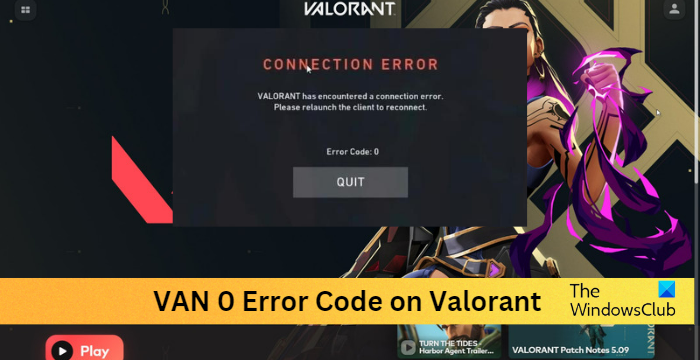
विंडोज़ 10 स्क्रीनसेवर काम नहीं कर रहा है
वैलोरेंट में VAN 0 त्रुटि कोड का क्या कारण है?
वेलोरेंट एरर कोड 0 आमतौर पर गेम सर्वर के साथ कुछ कनेक्शन मुद्दों के कारण होता है। हालाँकि, यह तब भी हो सकता है जब डिवाइस गेम चलाने के अनुकूल न हो। सभी बातों पर विचार किया गया, अन्य कारण जो इस त्रुटि का कारण बन सकते हैं:
- अस्थिर इंटरनेट कनेक्शन
- दूषित खेल फ़ाइलें
- फ़ायरवॉल खेल को रोक रहा है
वेलोरेंट में वैन 0 त्रुटि कोड को ठीक करें
विंडोज 11/10 पर वैलोरेंट खेलते समय वैन एरर कोड 0 को ठीक करने के लिए इन चरणों का पालन करें:
OEM विभाजन
- सिस्टम संगतता जांचें
- वैलेरेंट सर्वर की जाँच करें
- दंगा क्लाइंट को पुनरारंभ करें।
- बहादुर मरम्मत
- विंडोज फ़ायरवॉल सेटिंग्स बदलें
- खेल को पुनर्स्थापित करें
अब आइए उन्हें विस्तार से देखें।
1] सिस्टम संगतता की जाँच करें
विभिन्न समस्या निवारण विधियों का उपयोग शुरू करने से पहले, जांच लें कि आपका डिवाइस न्यूनतम आवश्यकताओं को पूरा करता है या नहीं। आपका डिवाइस Valorant चलाने के लिए न्यूनतम आवश्यकताओं को पूरा नहीं कर सकता है।
- आप: विंडोज 7 64-बिट, विंडोज 8.1 64-बिट या विंडोज 11/10 64-बिट
- प्रोसेसर: Intel i3-4150 (Intel), Ryzen 3 1200 (AMD)
- याद: 4 जीबी रैम, 1 जीबी रैम
- ग्राफिक्स: GeForce GT 730, Radeon R7 240
- डायरेक्टएक्स: संस्करण 12
- जाल: ब्रॉडबैंड इंटरनेट कनेक्शन
2] वैलोरेंट सर्वर की जाँच करें
आप वैलेरेंट सर्वर की स्थिति भी देख सकते हैं। वेबसाइट के सर्वर रखरखाव या डाउनटाइम के अधीन हो सकते हैं। आप सर्वर की स्थिति की जांच कर सकते हैं वैलोरेंट आधिकारिक वेबसाइट .
3] दंगा क्लाइंट को पुनरारंभ करें।
वालोरेंट त्रुटियों का निवारण करते समय दंगा क्लाइंट को पुनरारंभ करना मुख्य चरणों में से एक है। हालाँकि, क्लाइंट को पुनरारंभ करना केवल काम नहीं करेगा, इसलिए आपको इसे कार्य प्रबंधक के माध्यम से करना होगा। ऐसे:
- क्लिक खिड़की कुंजी, खोज कार्य प्रबंधक और ओपन पर क्लिक करें।
- एक दिन कार्य प्रबंधक खोलो, खोजो एक ग्राहक विद्रोह करता है .
- दंगा क्लाइंट पर राइट-क्लिक करें और चुनें पूरा कार्य .
- अब दंगा क्लाइंट लॉन्च करें और जांचें कि क्या समस्या ठीक हो गई है।
4] बहादुर मरम्मत
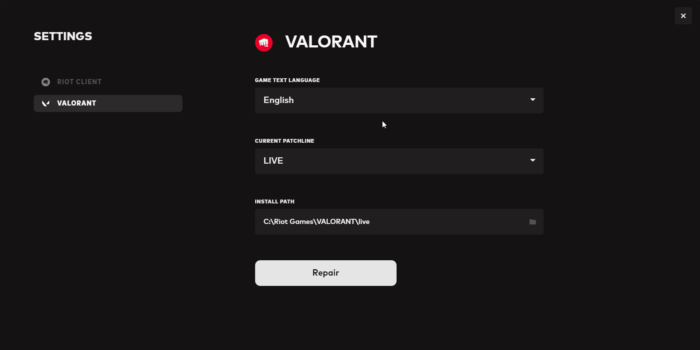
खेल की आंतरिक फ़ाइलों को नुकसान के कारण त्रुटि हो सकती है। दंगा क्लाइंट उपयोगकर्ताओं को ऐसे भ्रष्टाचार को ठीक करने की अनुमति देता है। ऐसे:
सैंडबॉक्साई ट्यूटोरियल
- दंगा ग्राहक खोलें, प्रोफ़ाइल आइकन पर क्लिक करें और चुनें समायोजन .
- पर स्विच मूल्यांकन और क्लिक करें मरम्मत .
5] विंडोज फ़ायरवॉल सेटिंग्स बदलें
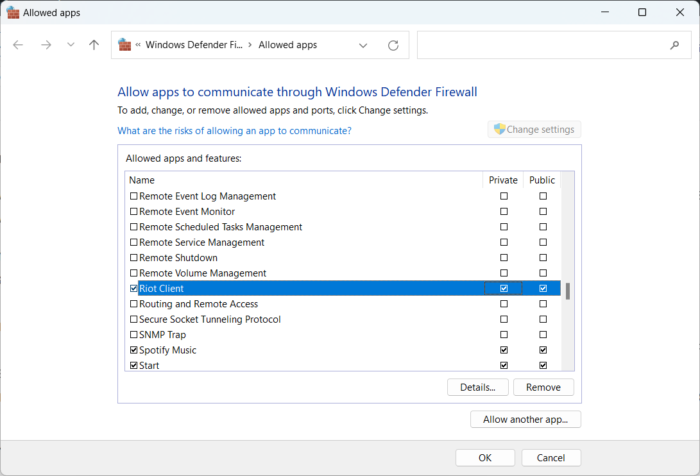
Windows फ़ायरवॉल कभी-कभी Valorant प्रक्रियाओं में हस्तक्षेप करता है और क्रैश का कारण बनता है। Windows फ़ायरवॉल में कुछ अपवाद बनाने से Valorant में VAN 0 त्रुटि कोड को ठीक करने में मदद मिल सकती है। ऐसे:
- क्लिक विंडोज की + आई खुला समायोजन .
- पर स्विच गोपनीयता और सुरक्षा > Windows सुरक्षा > फ़ायरवॉल और नेटवर्क सुरक्षा .
- फ़ायरवॉल टैब पर, क्लिक करें ऐप को फ़ायरवॉल के माध्यम से अनुमति दें .
- अगले पेज पर क्लिक करें सेटिंग्स परिवर्तित करना और चुनें दूसरे ऐप को अनुमति दें .
- दंगा मोहरा फ़ोल्डर खोजें; सबसे अधिक संभावना है कि यह विभाजन C ('C: Program Files Riot Vanguard') पर प्रोग्राम फाइल्स में है, फिर 'vgc' एप्लिकेशन चुनें, चुनें खुला और क्लिक करें जोड़ना .
- अनुमत एप्लिकेशन विंडो में, मोहरा उपयोगकर्ता मोड सेवा ढूंढें और निजी और सार्वजनिक के लिए बॉक्स चेक करें।
6] खेल को पुनर्स्थापित करें
यदि इनमें से कोई भी कदम आपकी मदद नहीं कर सकता है, तो गेम को फिर से इंस्टॉल करने पर विचार करें। यह अधिकांश गेमर्स को इस त्रुटि से छुटकारा पाने में मदद करने के लिए जाना जाता है।
सही करने के लिए: वैलेरेंट एरर कोड 38, प्लेटफॉर्म से कनेक्ट करते समय एक त्रुटि हुई
पीयर नेटवर्किंग ग्रुपिंग सेवा शुरू नहीं होगी
मुझे वैलोरेंट में वैन 0 क्यों मिलता रहता है?
इस तरह की त्रुटियां आमतौर पर गेम लॉन्च होने पर होती हैं। VAN त्रुटि कोड 0 इंगित करता है कि Valorant को कनेक्शन त्रुटि का सामना करना पड़ा है। पुन: कनेक्ट करने के लिए कृपया क्लाइंट को पुनरारंभ करें। यह त्रुटि तब भी हो सकती है जब दंगा क्लाइंट सिस्टम फ़ाइल भ्रष्टाचार के कारण लॉन्च करने में विफल रहता है।
Valorant 0 को कैसे स्थापित करें?
0% पर अटके हुए वैलोरेंट अपडेट के लिए सबसे आसान फिक्स क्लाइंट और गेम को फिर से शुरू करना है। हालाँकि, अगर यह स्थिति को ठीक करने में मदद नहीं करता है, तो वैलेरेंट सर्वर में कुछ गड़बड़ है। इस समस्या को हल करने के लिए Valorant और Riot क्लाइंट को पुनः इंस्टॉल करने का प्रयास करें।














